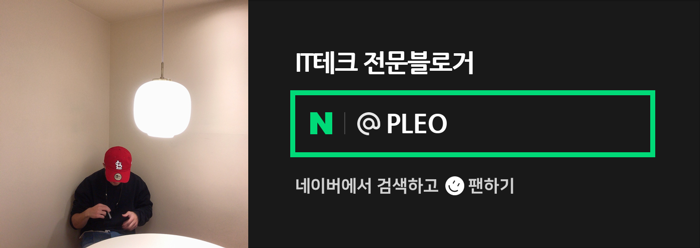아이폰 스크린타임 설정 및 사용팁 스마트폰 중독 예방 스스로 가능
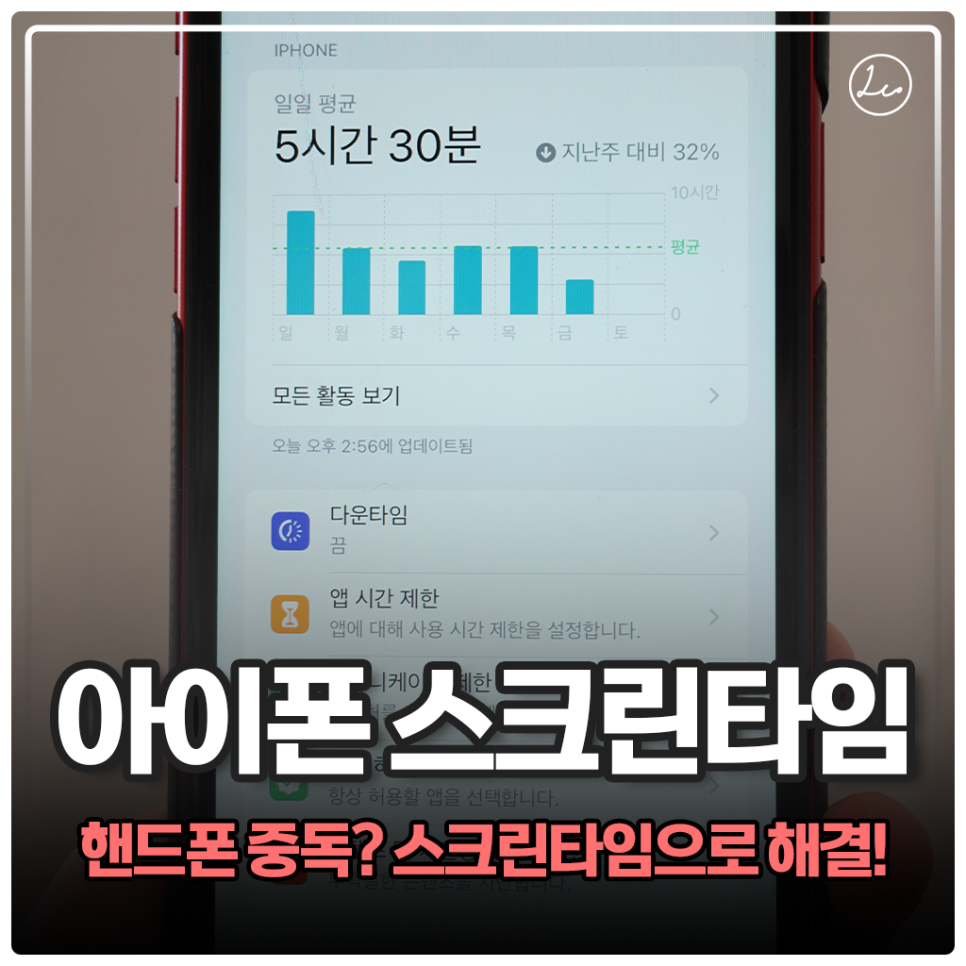
안녕하세요. 아이폰을 더욱 잘 사용할 수 있는 활용 팁을 소개해 드리는 IT/테크 인플루언서 PLEO입니다. 최근에는 스마트폰만 있더라도 은행 업무, 콘텐츠 소비, 강의 등 다양한 일상생활을 모두 무리 없이 할 수 있는 만큼 핸드폰이 거의 필수 가결한 존재가 되어버렸는데요. 오늘은 스마트폰 중독 예방 혹은 내가 너무 핸드폰을 많이 사용하는 건 아닌지 걱정되시는 분들께 자체 점검을 자동으로 할 수 있는 아이폰 스크린타임 기능을 소개해 드리려고 합니다.
아이폰 스크린타임 설정 및 사용팁 스마트폰 중독 예방 스스로 가능
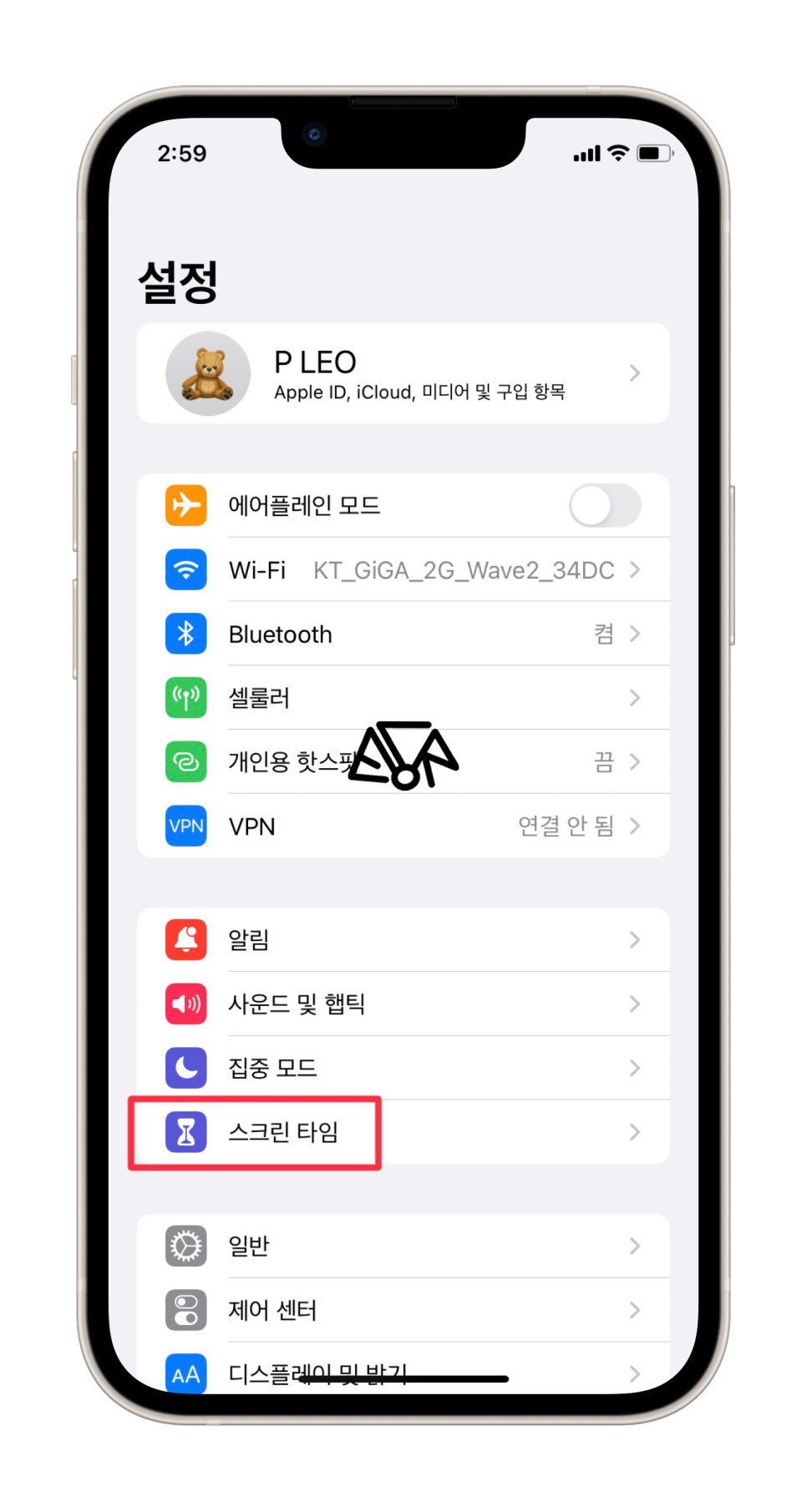
아이폰 스크린타임은 말 그대로 사용자가 아이폰을 사용하는 시간을 전부 기록해 시간별, 앱 별로 데이터를 정리해 보여주고 시간제한을 걸기 위해 다양한 카테고리를 제공하는 기능인데요. 스크린타임 사용을 위해 아이폰 설정 - 스크린타임을 누르면 많은 메뉴들을 확인할 수 있습니다.
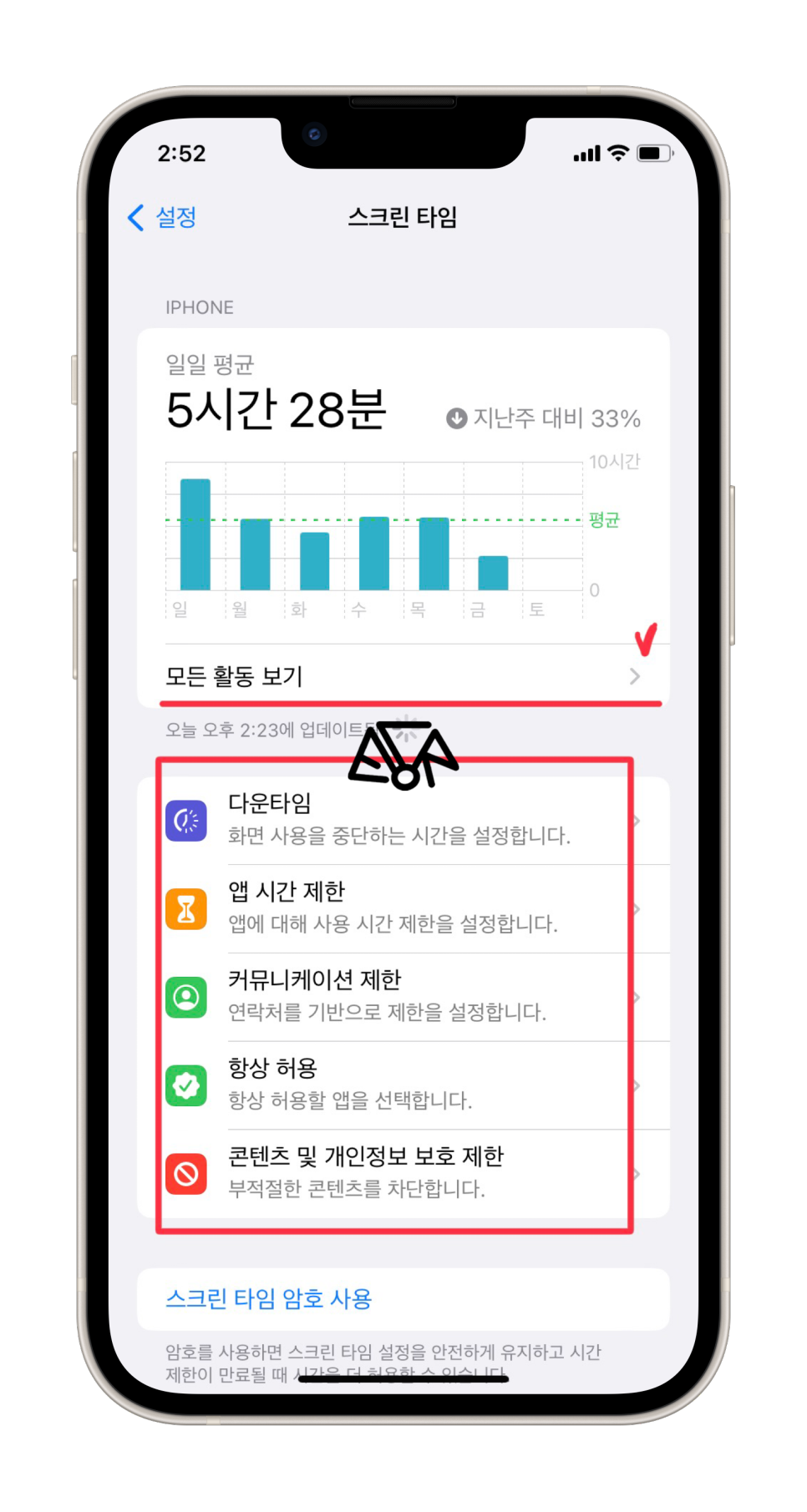
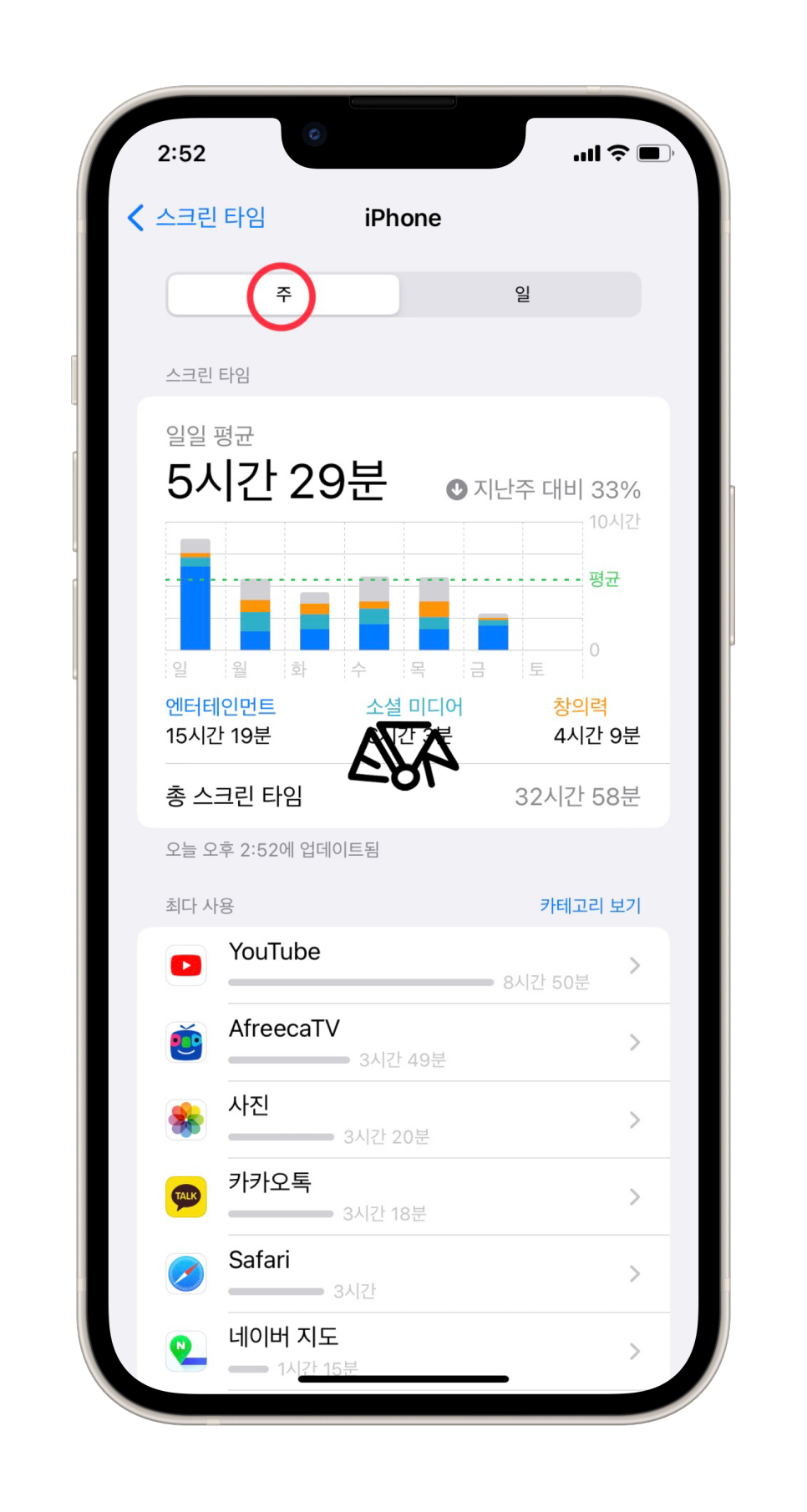
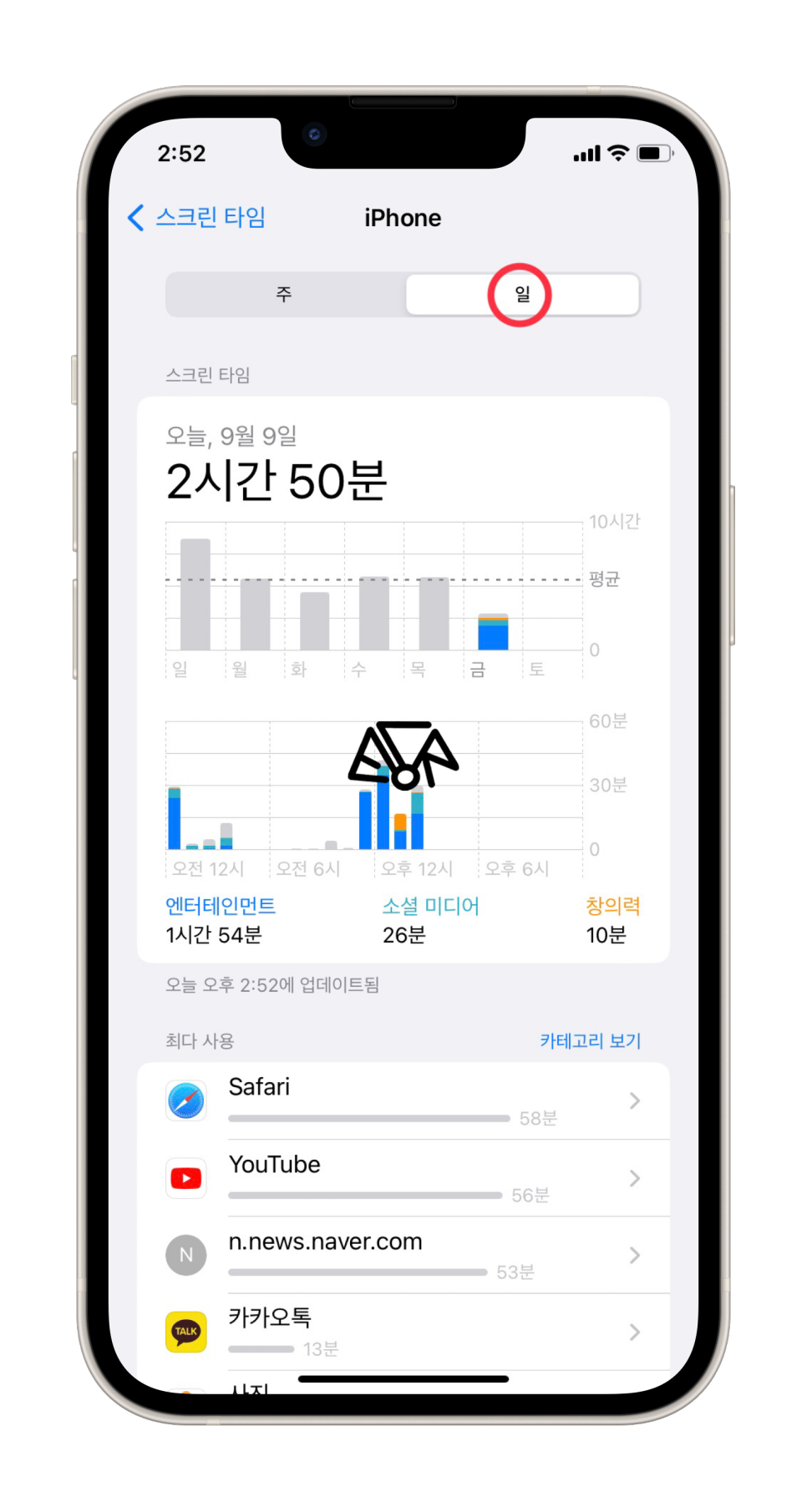
그중에서도 가장 한눈에 확인할 수 있는 건 바로 일일 평균 -시간 -분이죠. 아이폰 스크린타임 탭에서는 지난주와 대비해 보여주는 그래프 및 퍼센트 수치와 함께 [모든 활동 보기]를 눌러 주/일별로 더욱 자세한 앱 별 사용시간을 확인할 수 있습니다. 매우 직관적으로 표시해 주는 만큼 빠르게 내가 어떤 앱을 가장 많이 사용하고 조금 줄여야겠는지 자체 피드백이 가능한 것이죠.
아이폰 스크린타임 설정
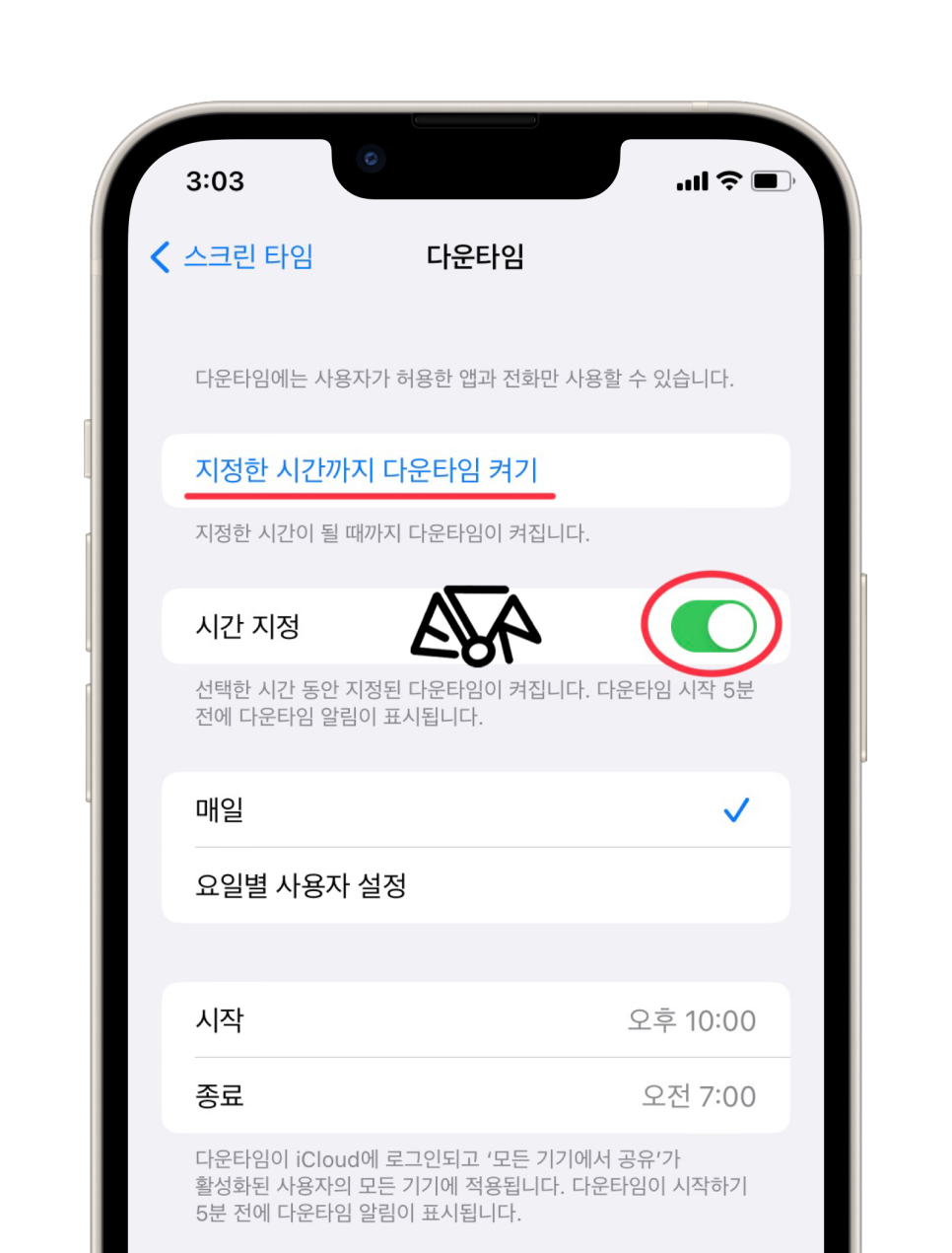
자, 그럼 다시 스크린타임 탭 홈으로 돌아와 이번에는 다운타운부터 콘텐츠 및 개인정보 보호 제한까지 있는 탭을 차례대로 살펴볼 텐데요. 먼저 다운타운을 사용할 경우 사용자가 사전에 설정한 앱, 전화만 사용할 수 있습니다. 시간 & 요일별 세부적인 설정도 가능합니다.
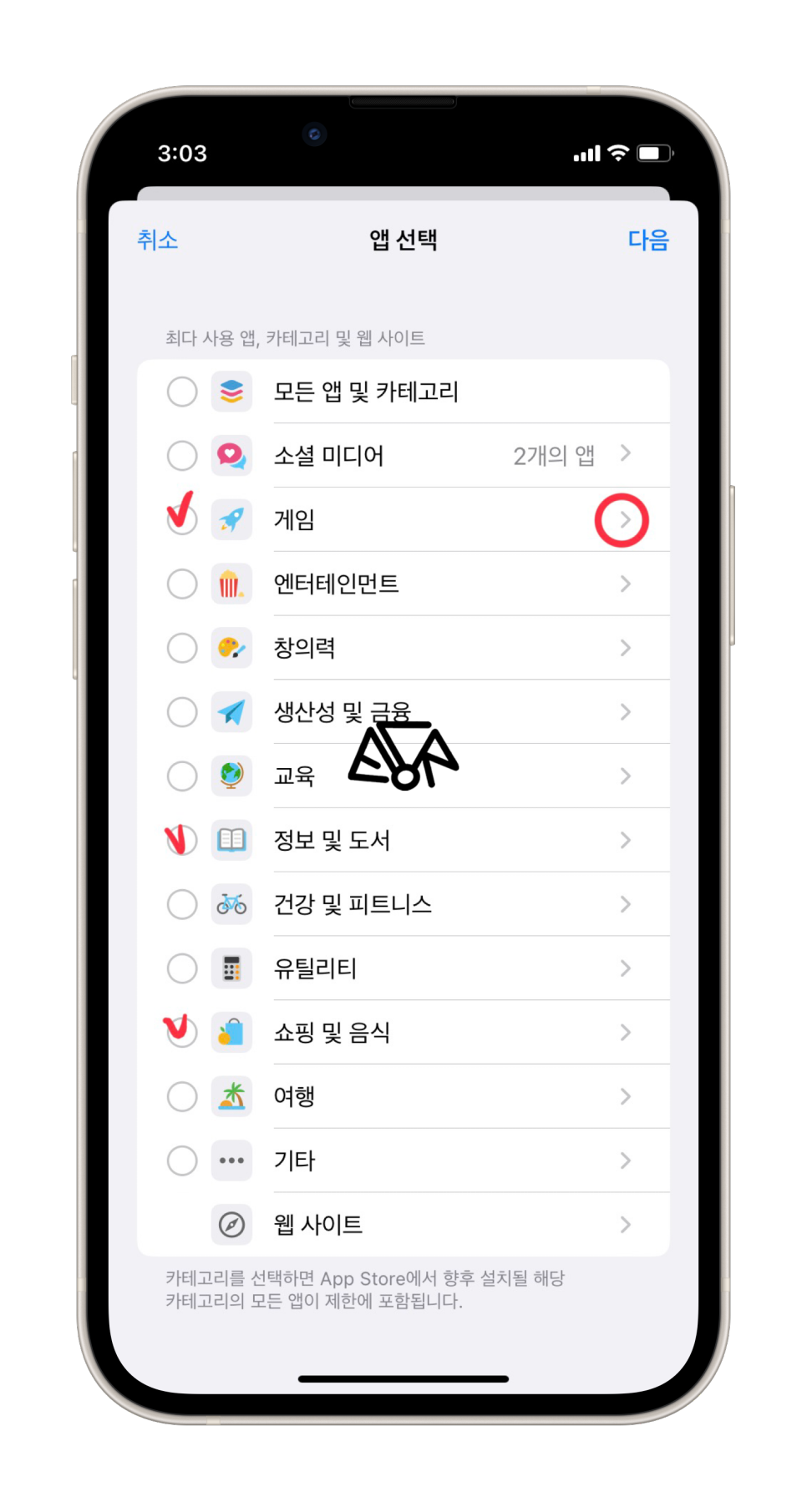
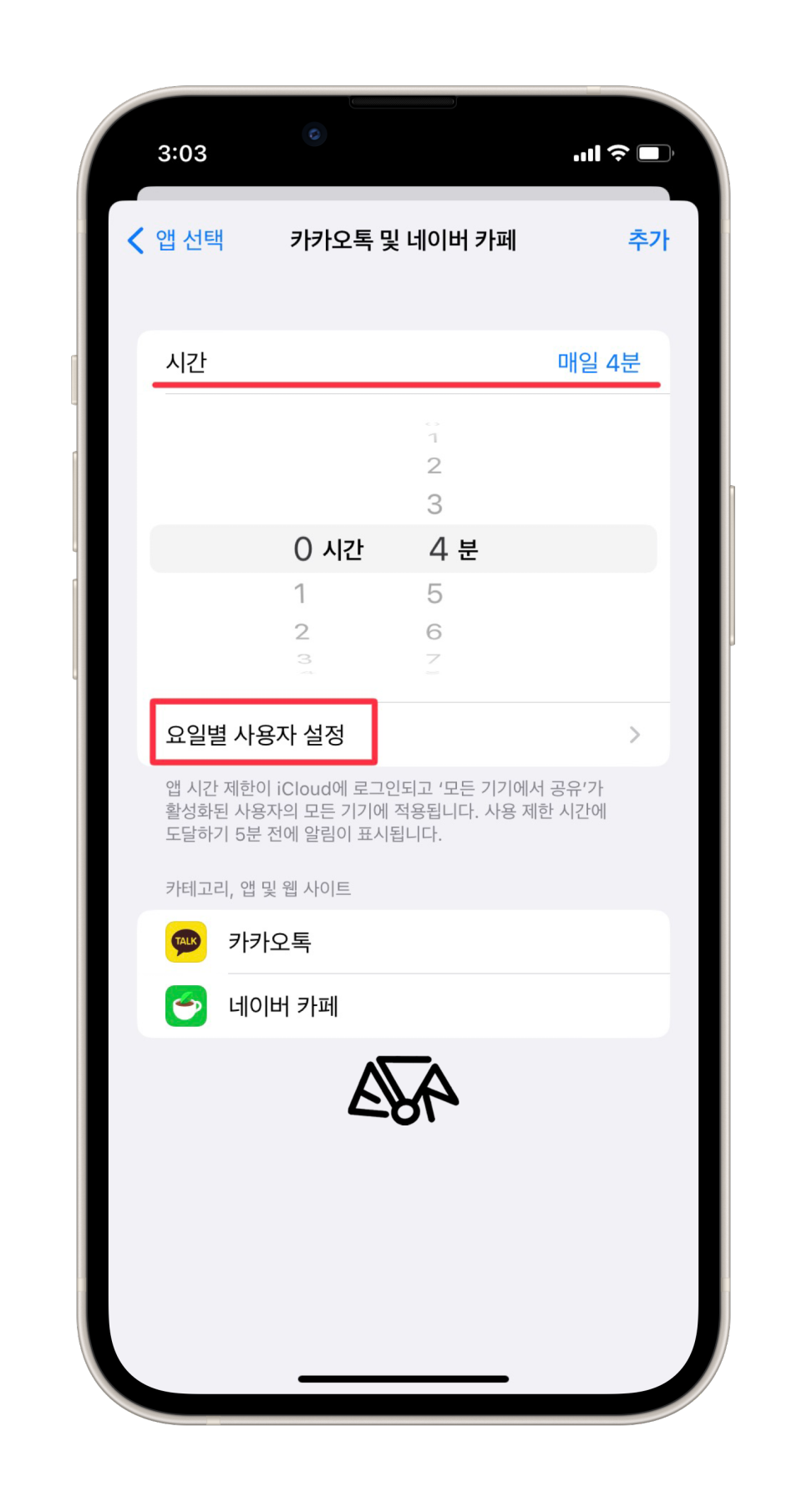
다음은 앱 시간제한 아이폰 스크린타임 설정입니다. SNS부터 게임 그리고 여행까지 카테고리 별로 정리된 탭들 안에 있는 앱들을 골라 해당 앱에 대한 시간제한을 일/요일별로 설정할 수 있는데요. 특히 아이폰을 이용해 게임이나 유튜브를 너무 많이 시청해 스마트폰 중독이 우려되시는 분들은 해당 앱들만 시간제한 설정을 둬서 해당 시간이 되면 바로 알림을 받을 수 있습니다.
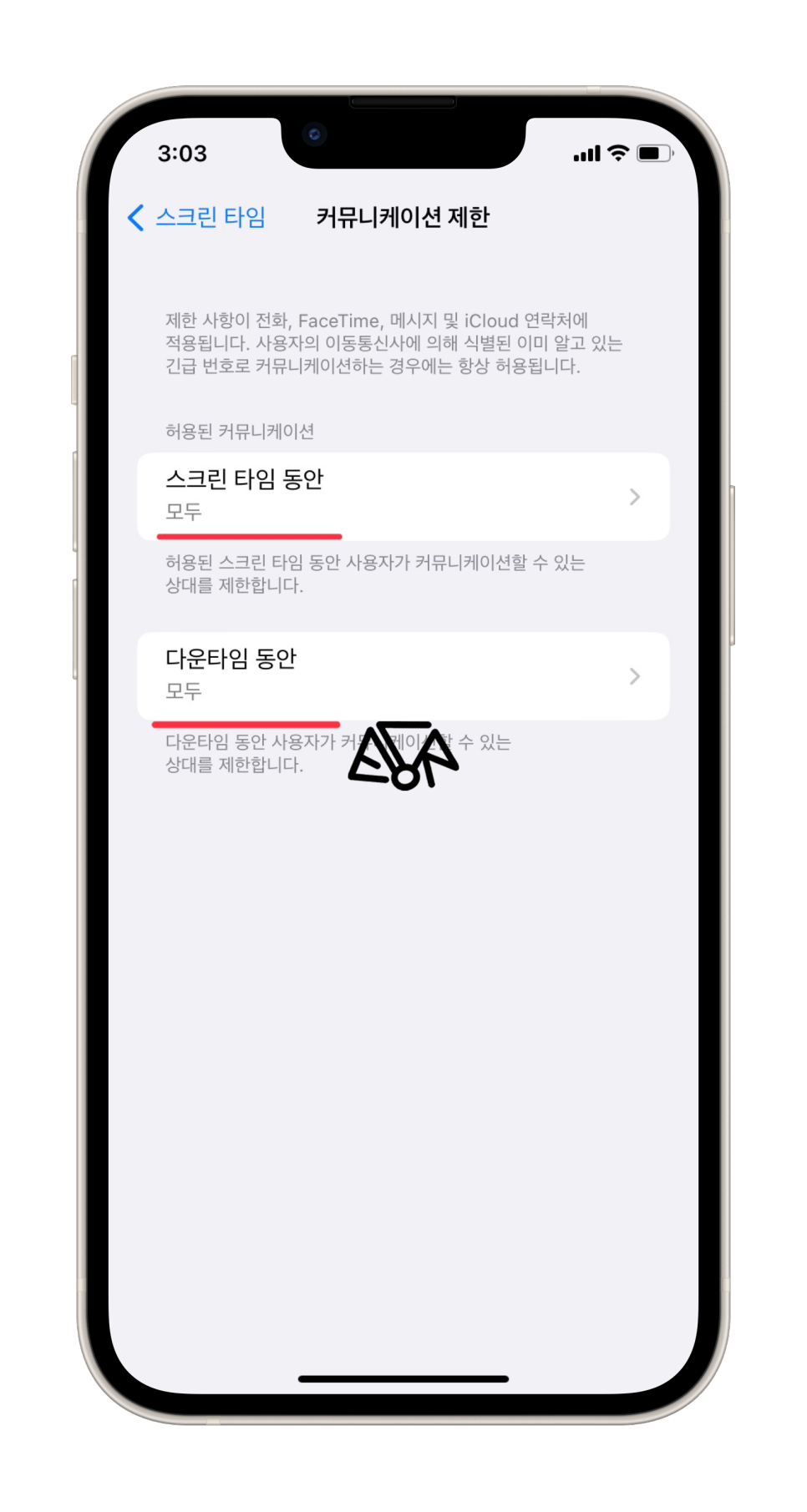
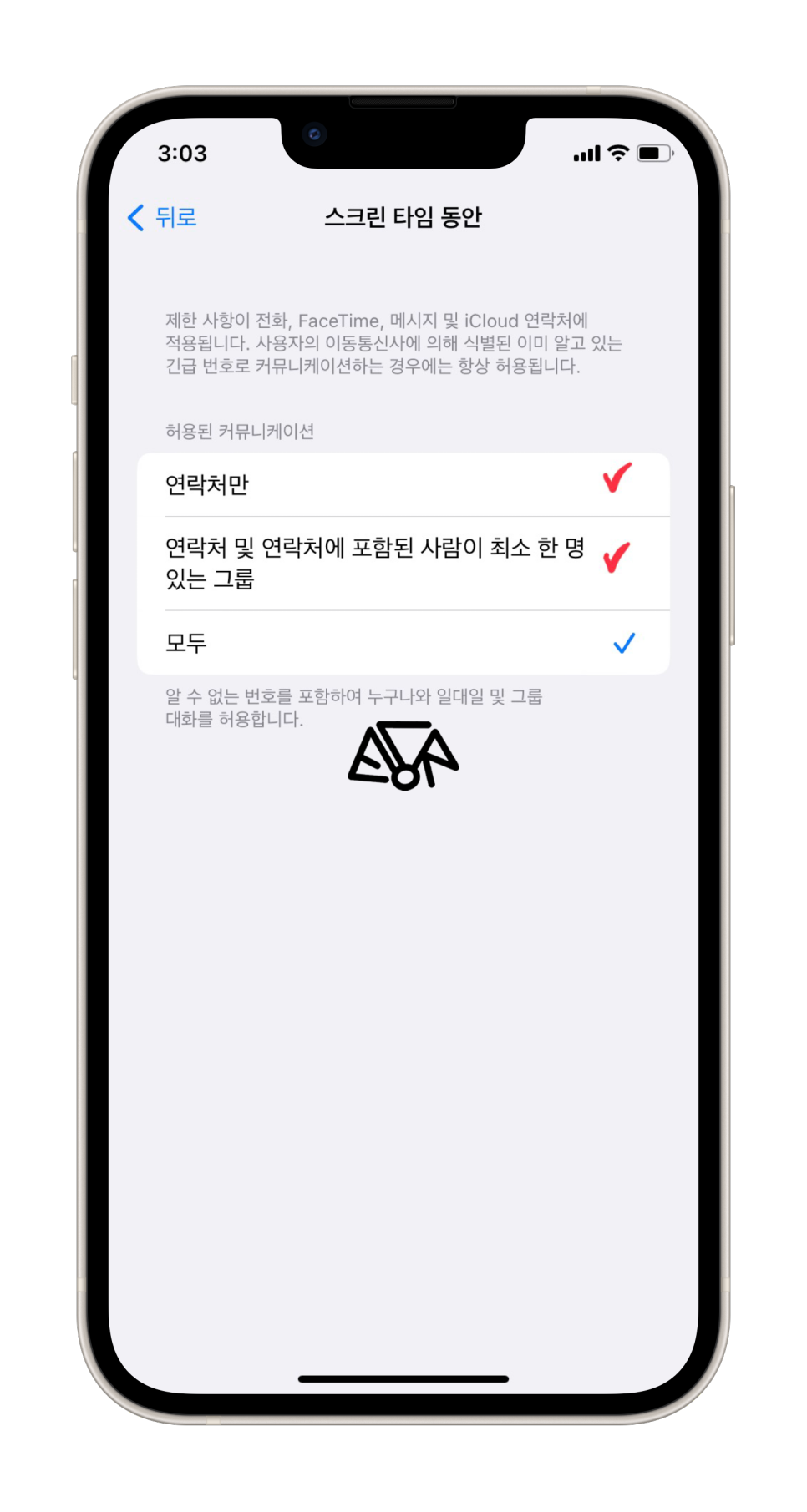
다음은 커뮤니케이션 제한 탭입니다. 기본적인 전화, 메시지에 대한 제한을 두는 아이폰 스크린타임 세팅인데요. 위에서 살펴봤던 다운타운 설정과 함께 연락처에 관련된 그룹 설정을 통해 연락 제한을 둘 수 있습니다. 연락 때문에 아이폰을 많이 쥐고 계시는 분들이 사용하시면 유용하겠죠?
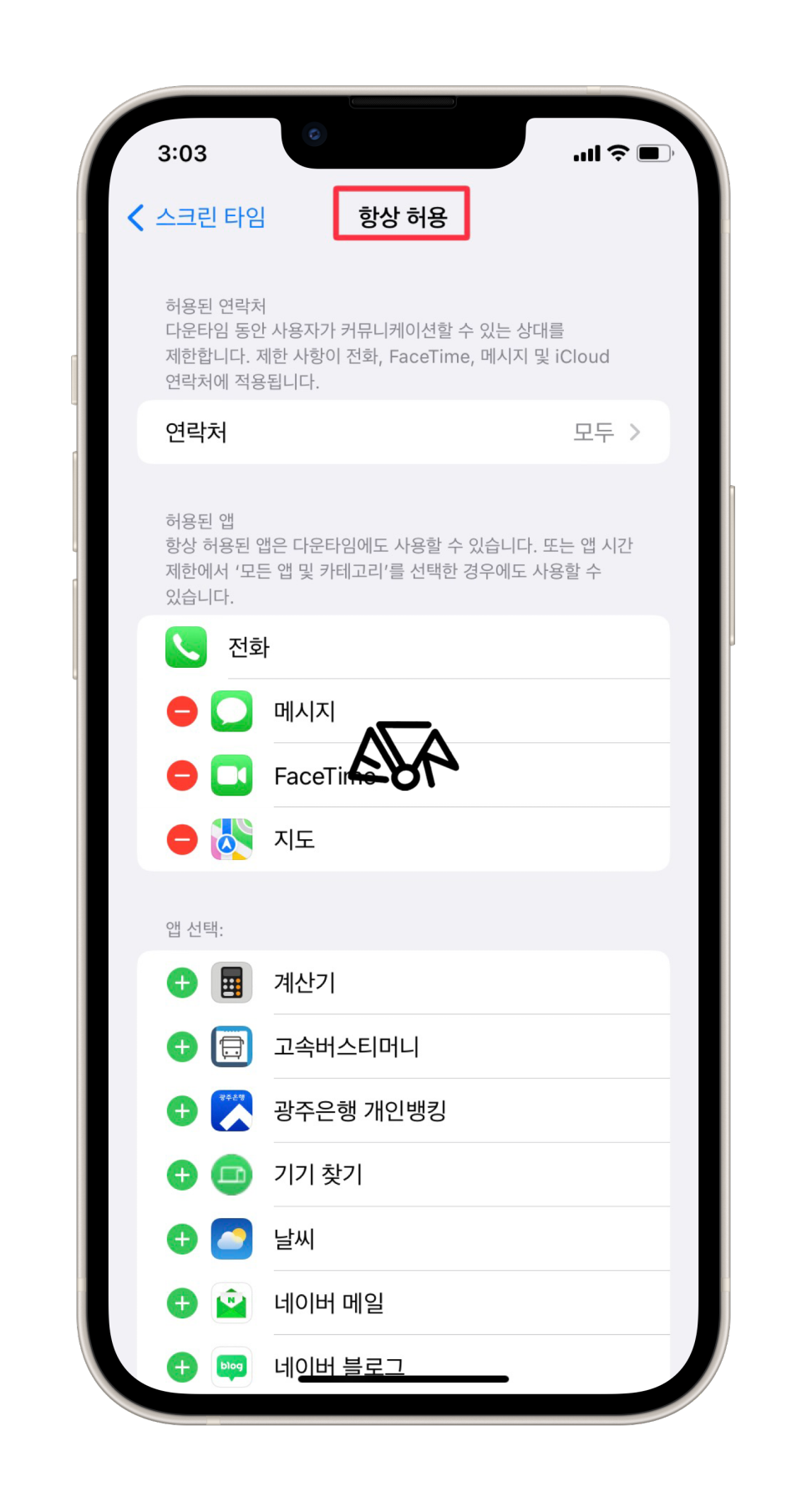
다운타운이나 앱 제한을 통해 설정한 아이폰 스크린타임 때문에 중요한 연락, 알림을 못 받을게 걱정되실 수 있잖아요? 항상 허용 탭에서 연락처, 앱을 추가해 다운타운 기능 사용 중에도 일반적으로 제한 없이 사용할 수 있습니다.
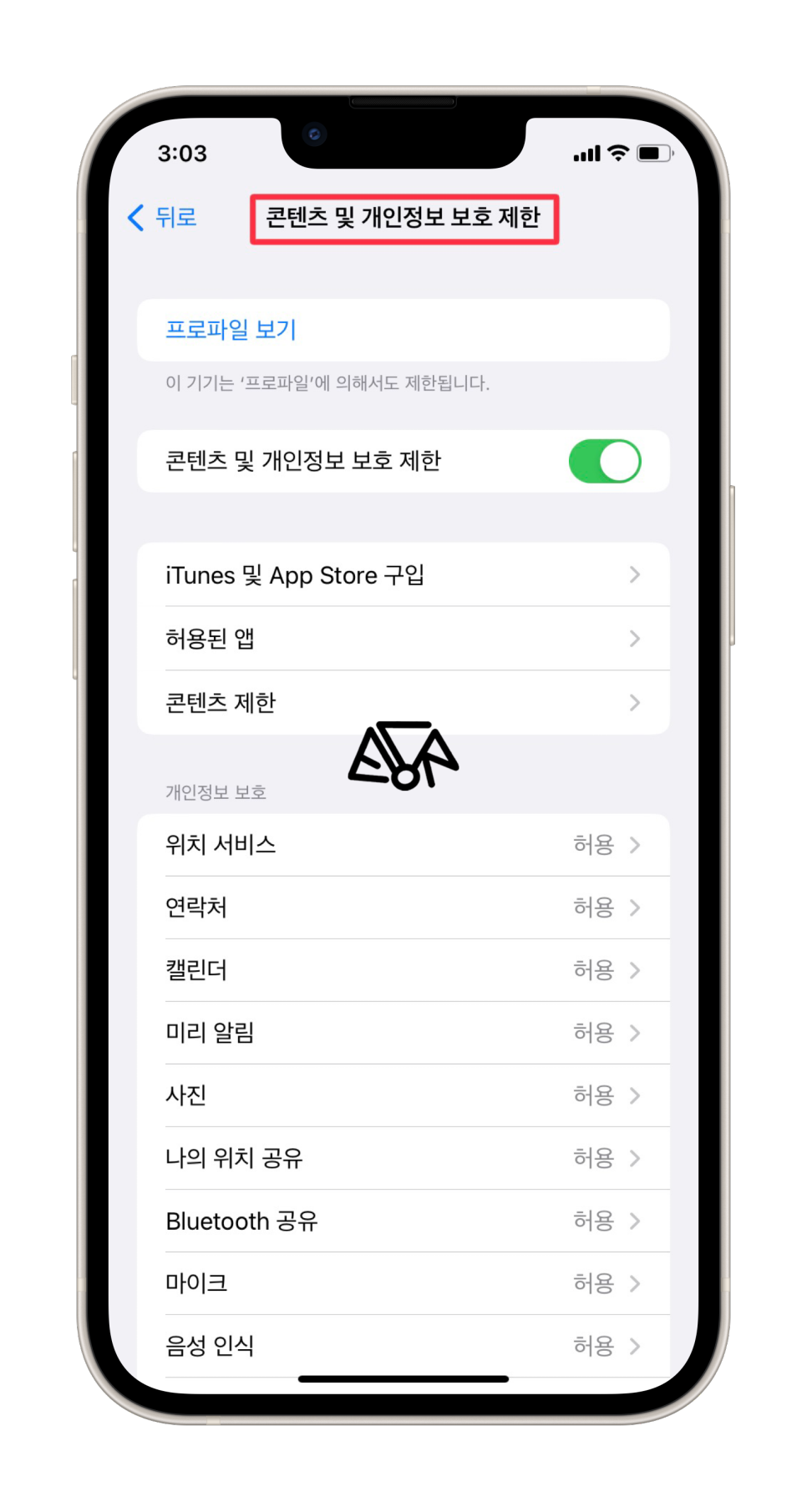
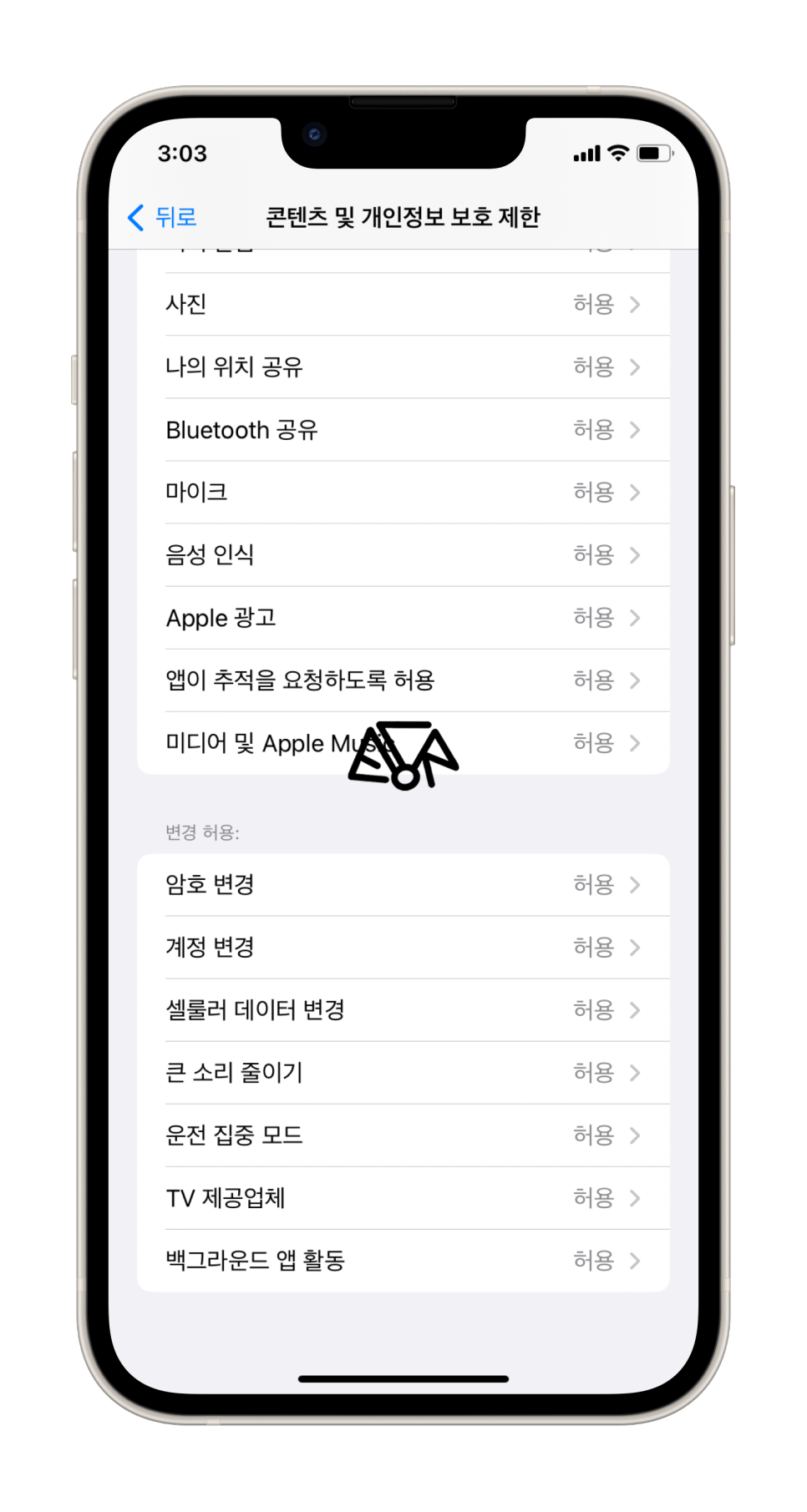
마지막으로 콘텐츠 및 개인정보 보호 제한 설정이 있는데요. 이 탭의 경우 본인 휴대폰에서 아이폰 스크린타임 기능을 사용하는 분들보다 자녀분의 아이폰에 스크린타임 암호를 설정하고 제한을 두는 부모님들이 사용하시면 좋은 설정입니다. 기능별로 세부적인 허용 설정이 일일이 가능합니다.
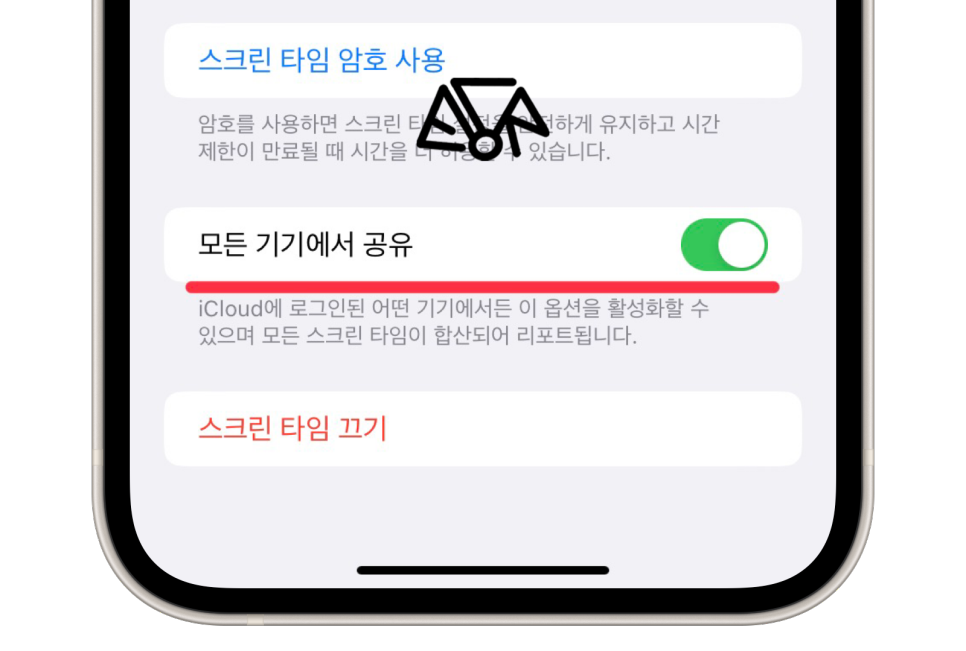
만약 본인이 아이폰 외에도 맥북, 아이패드를 사용 중이고 모든 기기를 한 번에 통합해 스크린타임 기능을 사용하고 싶다면 '모든 기기에서 공유' 탭을 활성화해 iCloud 동기화를 통해 애플 기기를 사용하는 전체 시간에 제한을 두어 스마트폰 중독을 예방할 수 있습니다.
너무나도 편리한 기능이 많은 아이폰인 만큼 본인도 모르게 하루의 일정 시간 이상을 스마트폰에 소비한다는 것을 아이폰 스크린타임 데이터를 보면 확인하실 수 있는데요. 스마트폰 중독은 현대인들에게 알게 모르게 다가올 수 있는 만큼 자가 진단을 통해 본인만의 아이폰 사용 시간을 찾아보는 건 어떨까요?
아이폰 관련 정보 및 소식은 @PLEO